win11搜索栏无法使用怎么办 win11搜索栏不能正常使用如何修复
更新时间:2022-02-22 09:55:21作者:xinxin
虽然win11系统中新添加了许多功能,但是对于一些适用的设置也都没有进行改变,也能够符合用户的需求,可是近日有用户反馈自己win11系统桌面上的搜索栏想要进行文件查找时却是不能正常使用了,那么win11搜索栏无法使用怎么办呢?今天小编就来教大家win11搜索栏不能正常使用解决方法。
推荐下载:win11官方iso镜像下载
具体方法:
方法一、
1.首先我们按下键盘上的"CTRL+ALT+DEL"键,打开"任务管理器";
2.选择左上角"文件",点击"运行新任务";
3.输入"cmd";
4.在打开的界面当中输入:"reg delete HKCUSOFTWAREMicrosoftWindowsCurrentVersionIrisService /f && shutdown -r -t 0"并安下回车
5.接着重启电脑win11搜索栏就恢复正常了。
方法二、
1.按下键盘上的"win+r"键,输入"gpedit.msc";
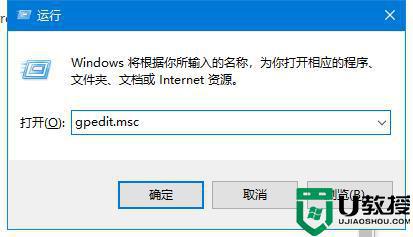
2.依次进入"计算机配置-管理模块-Windows组件-搜索";
3.将"请勿在Web中搜索或在搜索中显示Web结果"更改为"已启用";
4.这样Win11搜索栏就恢复正常了。
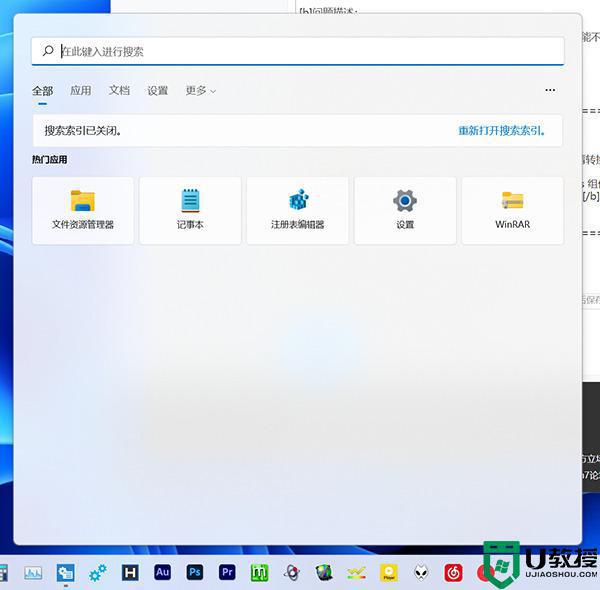
以上就是关于win11搜索栏不能正常使用解决方法了,有出现这种现象的小伙伴不妨根据小编的方法来解决吧,希望能够对大家有所帮助。
win11搜索栏无法使用怎么办 win11搜索栏不能正常使用如何修复相关教程
- win11搜索栏无法使用怎么办
- win11搜索用不了怎么办 win11系统搜索框用不了如何修复
- win11如何关闭任务栏搜索 win11任务栏怎么把搜索关闭
- win11搜索框怎么关闭 win11如何取消任务栏搜索框
- Win11推送KB5022845正式更新:任务栏搜索问题修了
- win11搜索框失效怎么办 win11电脑的搜索框失效了如何修复
- win11搜索栏无法输入字怎么回事 windows11搜索框无法输入文字如何处理
- win11工具栏没了如何恢复 使用还原功能恢复win11工具栏
- Win11文件资源管理器搜索不起作用怎么回事 win11资源管理器搜索无反应如何处理
- win1搜索不到WiFi怎么回事 win11无法连接WiFi网络如何修复
- Windows 11系统还原点怎么创建
- win11系统提示管理员已阻止你运行此应用怎么解决关闭
- win11internet选项在哪里打开
- win11右下角网络不弹出面板
- win11快捷方式箭头怎么去除
- win11iso文件下好了怎么用
热门推荐
win11系统教程推荐
- 1 windows11 中文怎么设置 win11语言设置中文的方法
- 2 怎么删除win11系统的所有无用文件 Win11删除多余系统文件的方法
- 3 windows11 任务栏设置全透明方法 win11任务栏全透明如何设置
- 4 Win11系统搜索不到蓝牙耳机设备怎么回事 window11搜索不到蓝牙耳机如何解决
- 5 win11如何解决任务管理器打不开 win11任务管理器打不开解决教程
- 6 win11序列号激活码2022年最新永久 免费没过期的win11激活码大全
- 7 win11eng键盘不好用怎么删除 详解删除win11eng键盘的方法
- 8 Win11时间图标不见的两种恢复方法
- 9 win11安装不上Autocad软件怎么回事 win11安装不上Autocad软件的处理方法
- 10 万能的Win11专业版激活码大全 Win11专业版激活密钥神key

